登录
- 微信登录
- 手机号登录
微信扫码关注“汇帮科技”快速登录
Loading...
点击刷新
请在微信【汇帮科技】内点击授权
300秒后二维码将过期
二维码已过期,点击刷新获取新二维码
登录
登录
其他登录方式
来源:汇帮科技 修改日期:2025-10-31 12:00
在数字娱乐的浪潮中,您是否曾遇到过双击RMVB视频文件,却只看到灰色窗口或报错提示的窘境?这种情况十分普遍——RMVB作为早期网络视频传播的经典格式,因体积小巧、画质均衡曾风靡一时。但随着技术迭代,现代播放器对其原生支持逐渐弱化,导致"打不开"的困扰频发。本文将深入剖析RMVB播放失败的根源,并提供从播放器选择到格式转换的全方位解决方案,助您轻松解决视频播放难题。

1. 编解码器缺失
大多数现代播放器(如Windows Media Player)默认未安装RMVB编解码器。这些早期格式的解码组件在新版系统中常被精简,导致系统无法识别视频文件。
2. 文件完整性问题
不完整的下载过程、存储设备读写错误或病毒感染,都可能造成RMVB文件损坏。损坏的视频数据会使播放器无法解析完整帧序列。
3. 播放器兼容性局限
不同播放器对RMVB的支持程度差异显著。部分老旧版本播放器仅能兼容特定编码方式,而新格式编码器生成的RMVB文件可能出现播放异常。
4. 系统更新冲突
操作系统升级后,原有解码器可能与新版系统架构不兼容,导致曾经可用的RMVB文件突然无法播放。
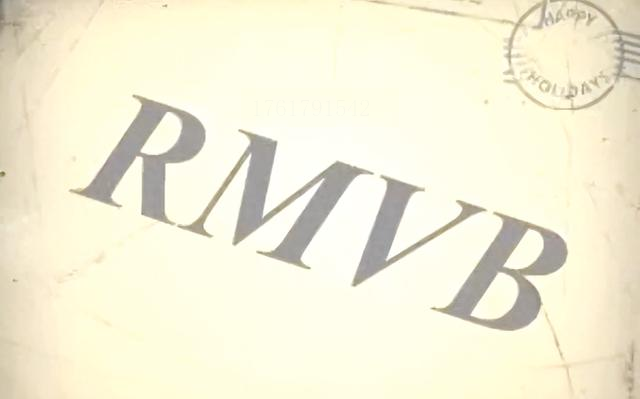
1.汇帮视频格式转换器 本工具以简单界面和高效转换著称,适合非专业用户:
步骤一:启动软件并选择转换模式
打开汇帮视频格式转换器后,在主界面左侧导航栏选择"视频转换"选项,系统会自动加载相关功能模块。
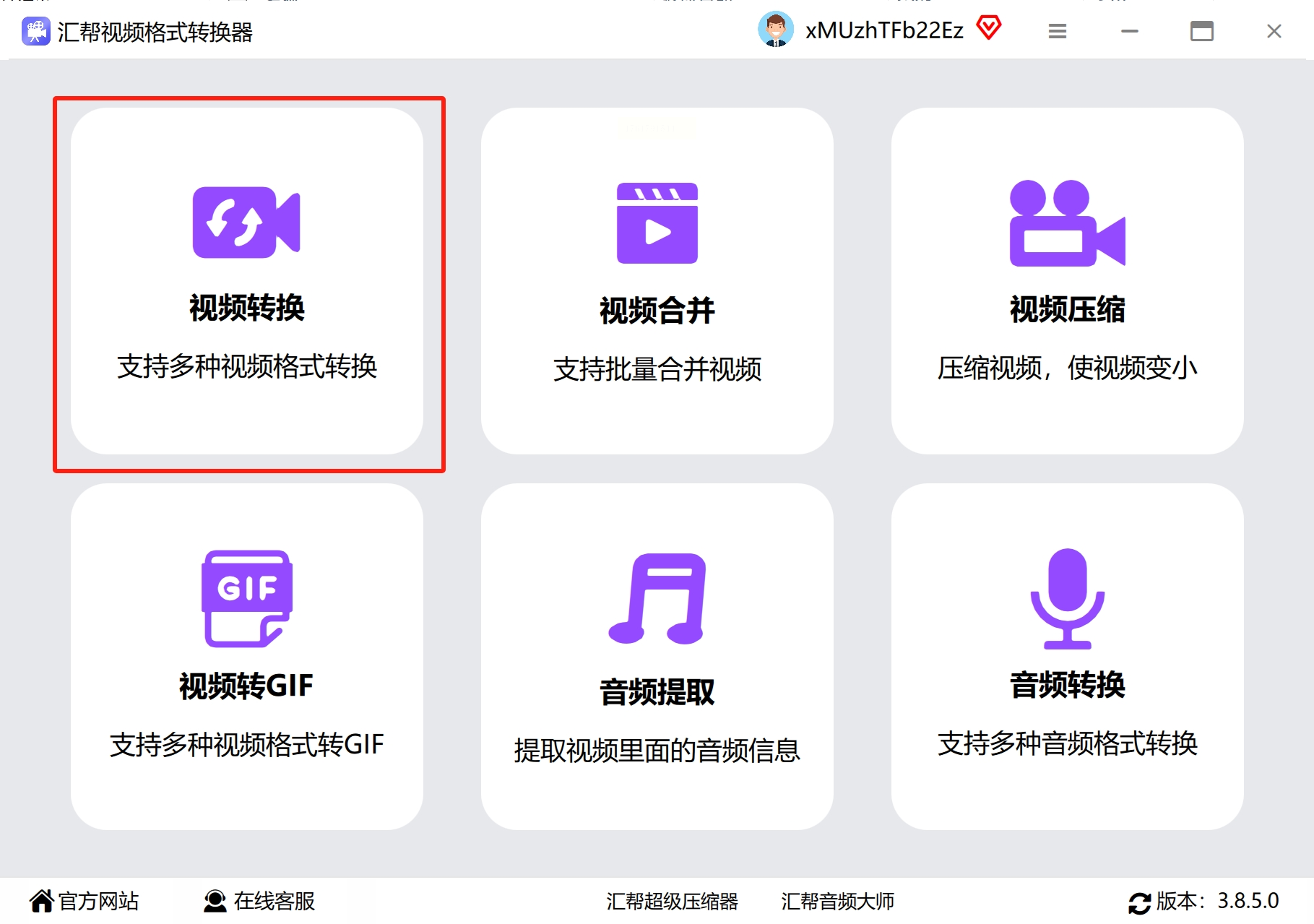
步骤二:添加待转换文件
点击界面中央的"添加文件"按钮,在弹出窗口中选中需要转换的RMVB文件。支持批量导入多个文件,提高工作效率。
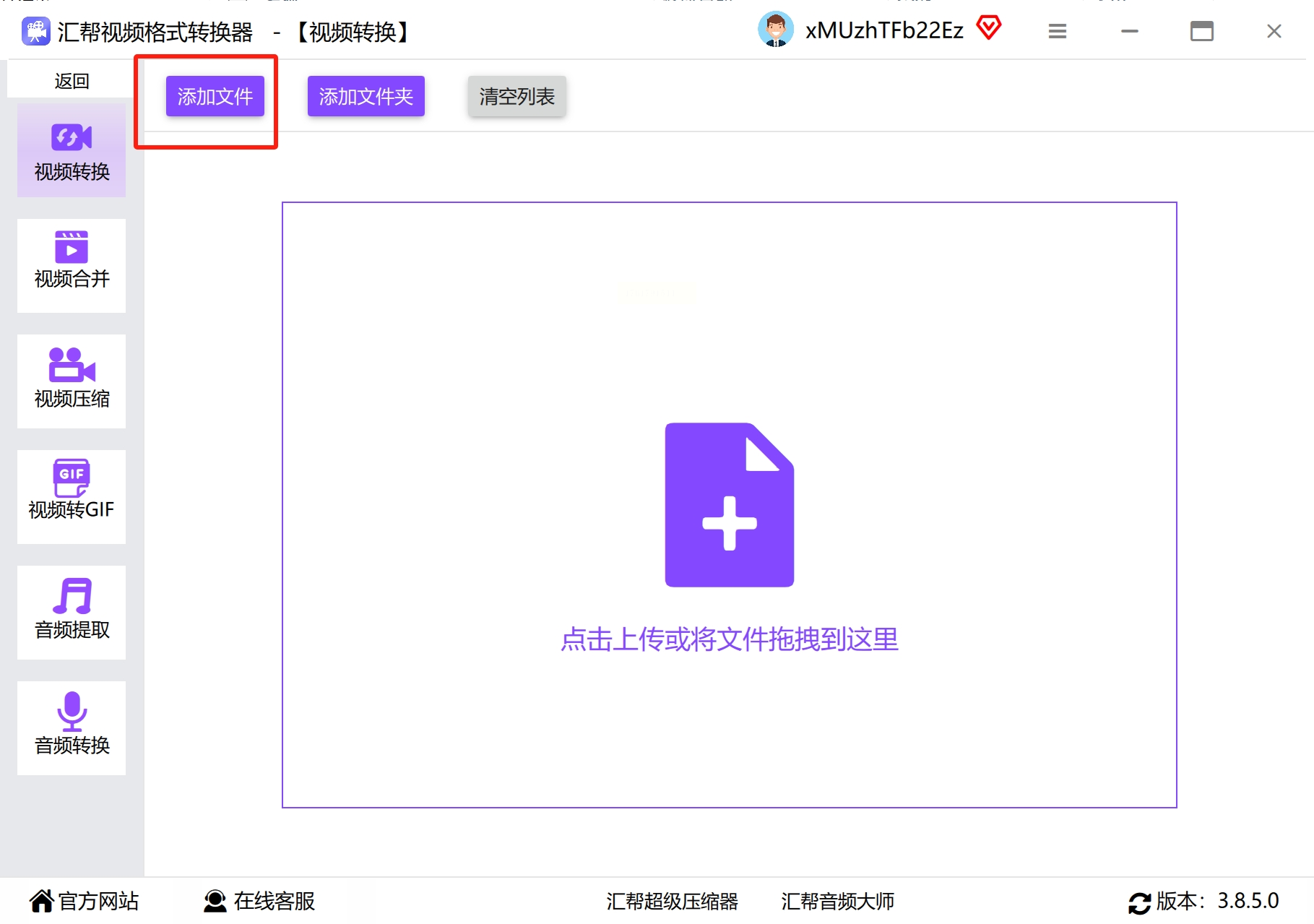
步骤三:设置输出格式
在格式选择区,推荐选择MP4作为输出格式。MP4兼容所有主流设备,且画质压缩更优。点击格式图标后,可预览转换效果。
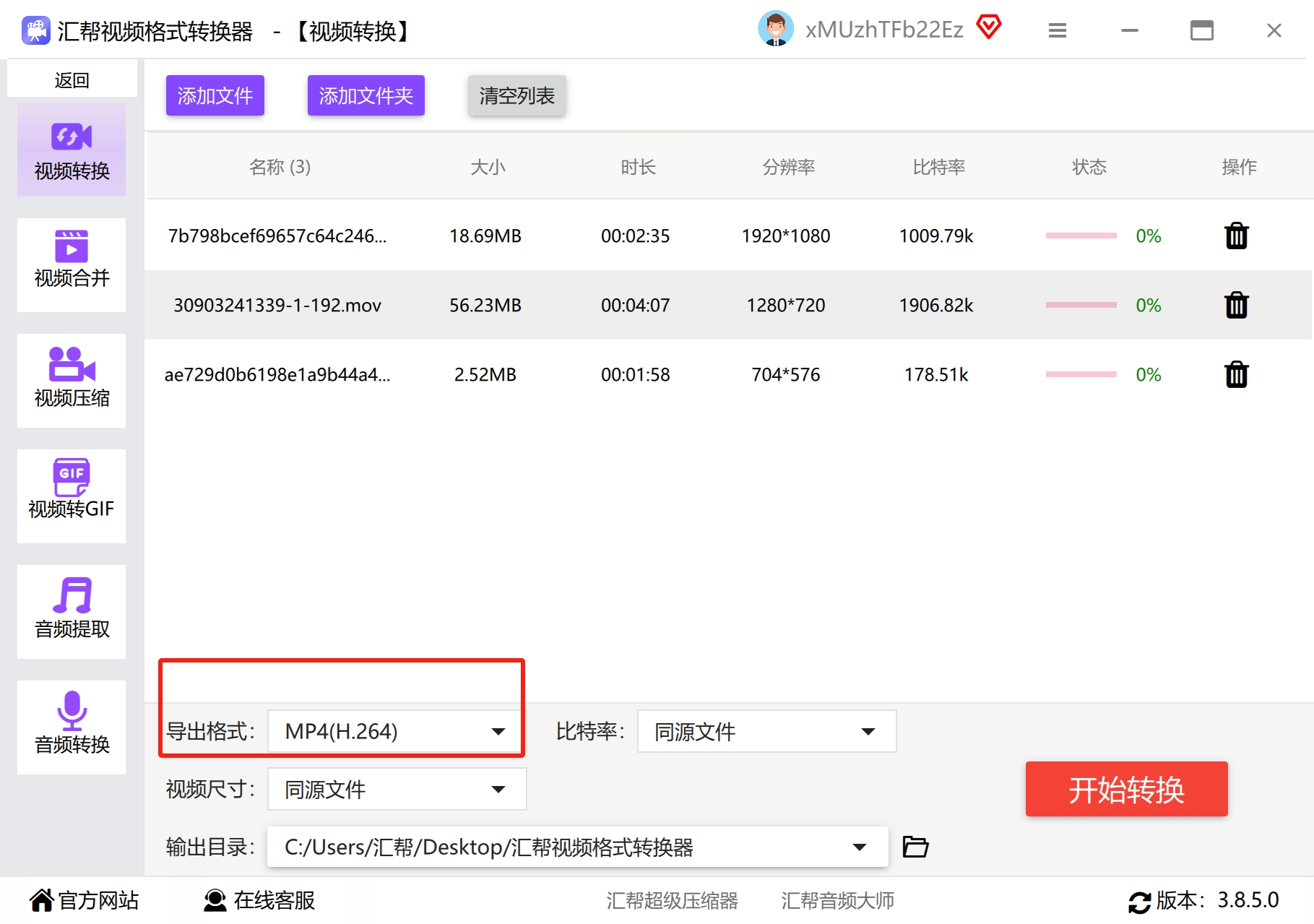
步骤四:参数精细化调整
如需优化视频质量,可点击"设置"按钮调整:
- 比特率:建议保持在2000-5000kbps(高清视频)
- 分辨率:根据原文件自动适配或手动选择(如1080P)
- 音频设置:默认AAC编码,采样率44.1kHz足够通用
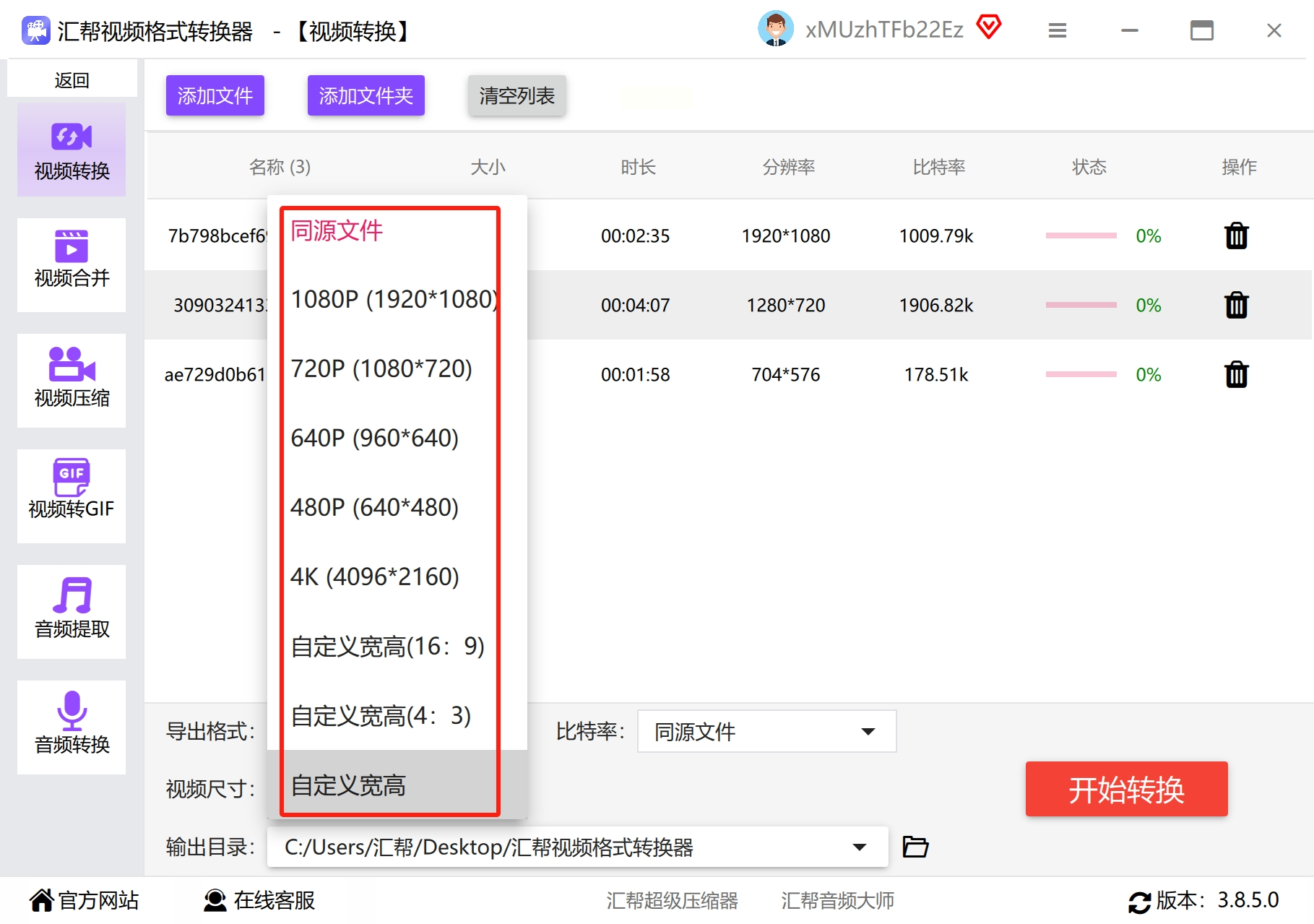
步骤五:指定文件输出路径
在"输出目录"选项中选择目标文件夹,避免转换后文件分散难以查找。
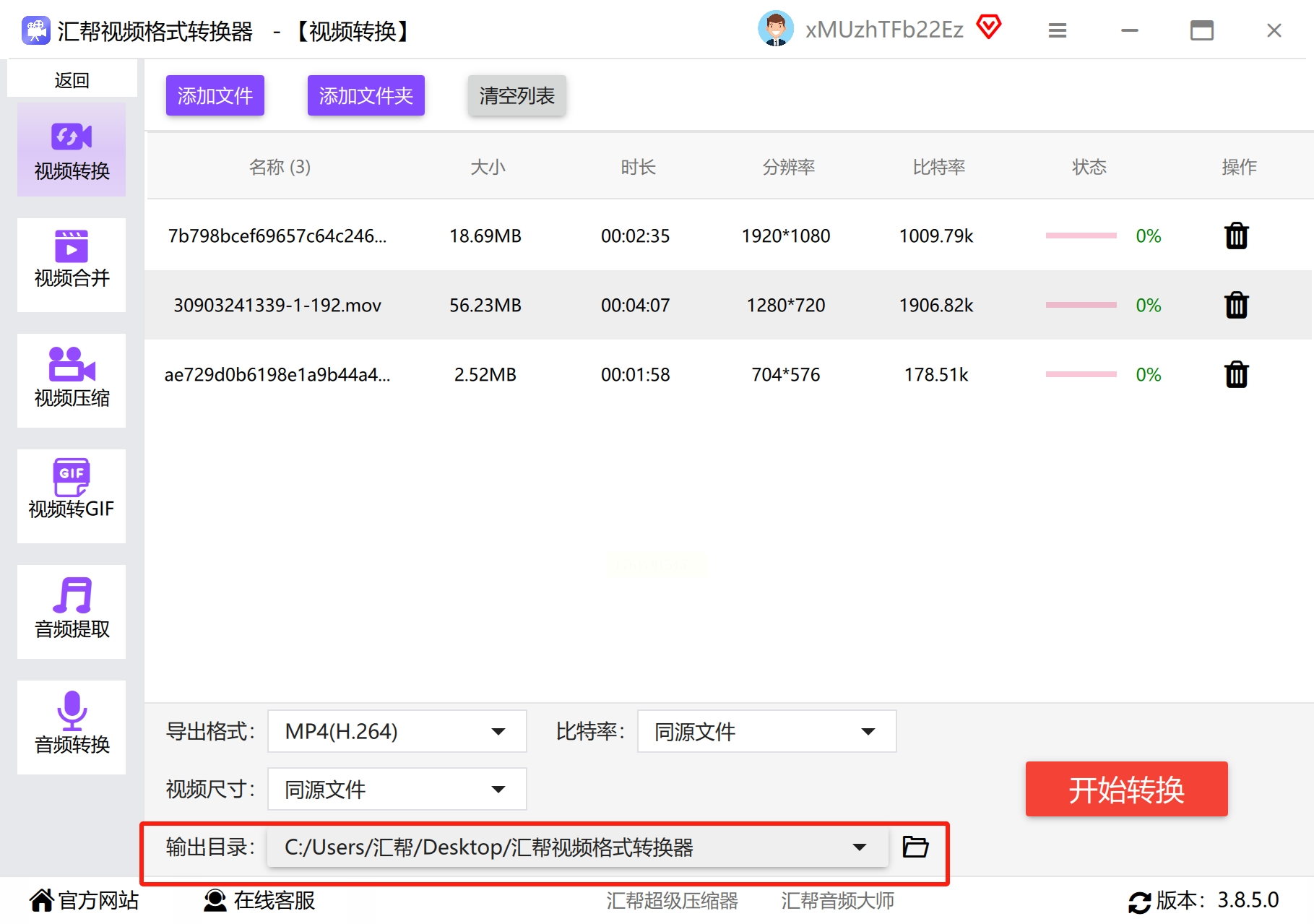
步骤六:开始转换与进度监控
点击"开始转换"按钮,系统会显示实时进度条。转换完成后,可直接打开文件验证效果。
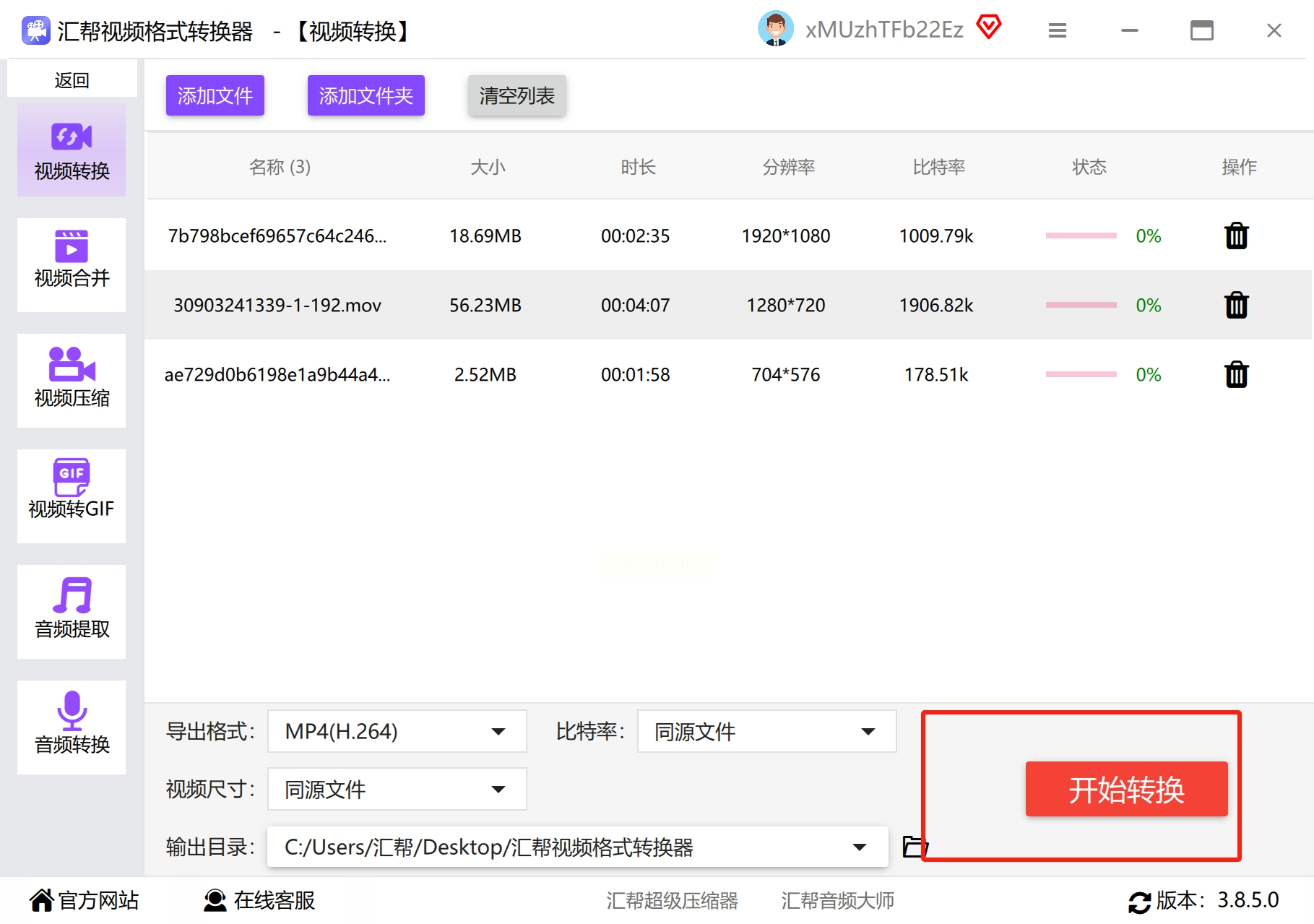
2. VLC媒体播放器
作为开源播放器标杆,VLC凭借强大解码能力成为RMVB克星:
- 优势:跨平台兼容(Windows/Mac/Linux)、完全免费、内置100+种解码器
- 操作:下载安装后,直接拖放RMVB文件至播放窗口即可,无需额外设置
- 特殊功能:可自动修复轻微损坏的视频文件,支持倍速播放与字幕加载
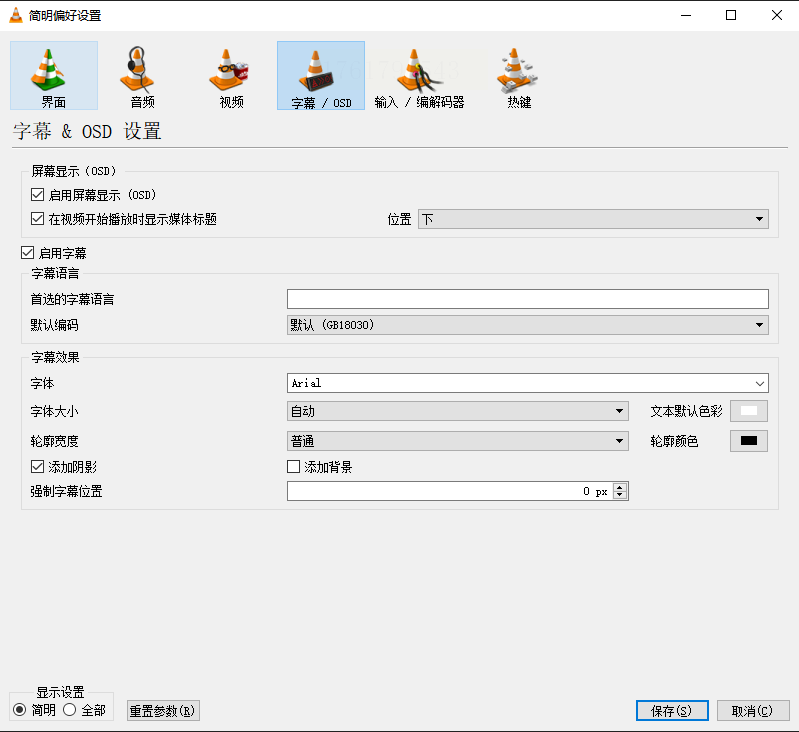
3. PotPlayer
专为媒体爱好者设计的解码利器:
- 特点:硬件加速解码减少卡顿、支持HDR视频渲染、界面高度自定义
- 使用:安装后打开文件或拖拽操作,右键菜单可调节画质与音量
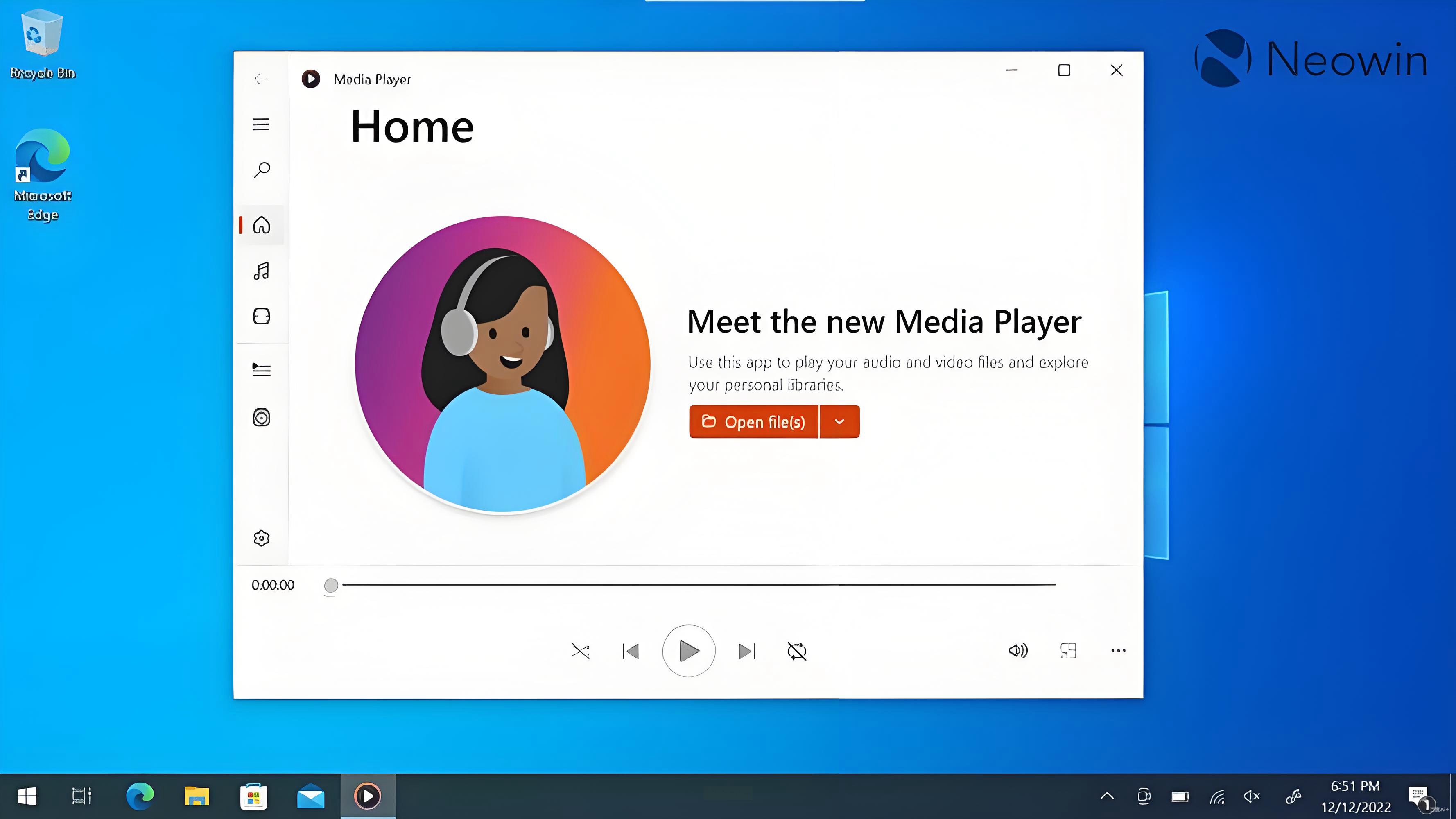
4. Leawo免费蓝光播放器
全能型播放工具:
- 特性:支持180+视频格式、4K蓝光/DVD播放、无损音质输出
- 优势:中文界面友好,适合新手快速上手
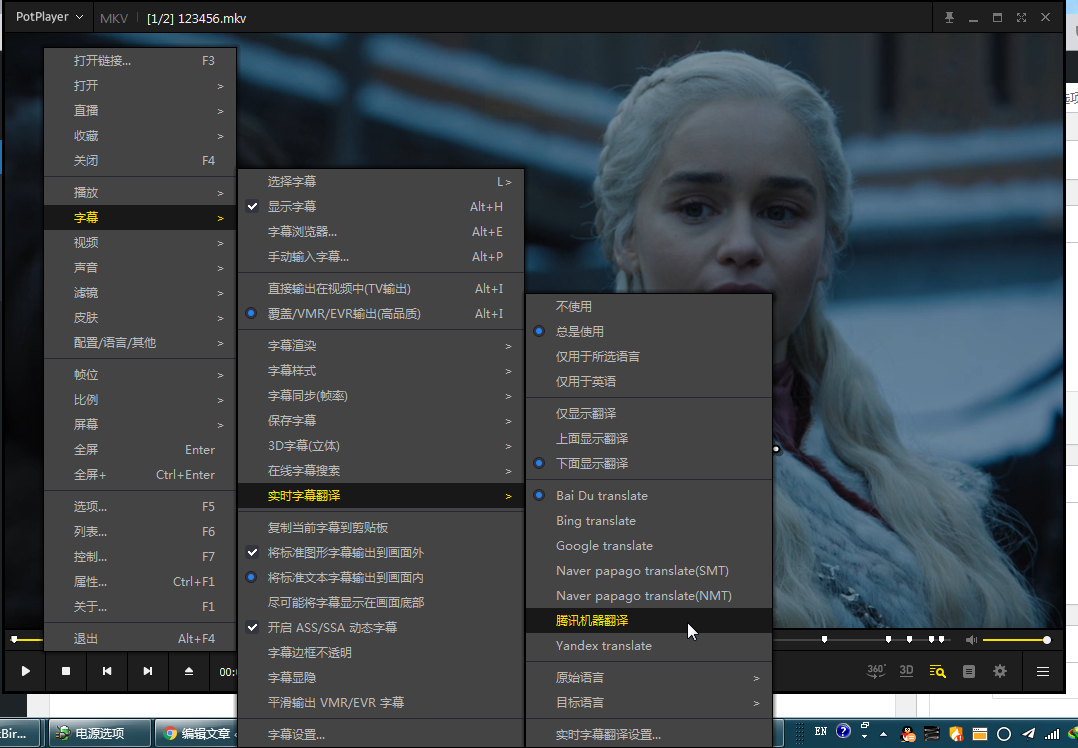
RMVB播放问题本质是格式兼容性与技术迭代的矛盾。通过本文提供的编解码器安装、播放器选择和格式转换三种解决方案,您可以灵活应对各类播放难题。其中,汇帮视频格式转换器以其直观的操作流程和稳定的转换效果,成为处理老旧格式的理想工具。无论是日常娱乐还是专业视频处理,掌握这些方法都能让您在数字世界中游刃有余,让每一段视频都能完美呈现。
如果想要深入了解我们的产品,请到 汇帮科技官网 中了解更多产品信息!
没有找到您需要的答案?
不着急,我们有专业的在线客服为您解答!

请扫描客服二维码